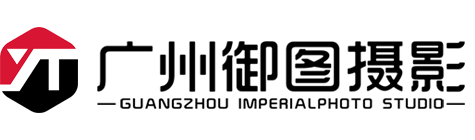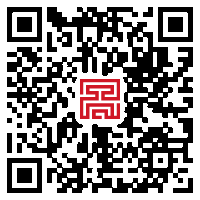商(shāng)業攝影:後期必備進階法則 靈活運用通道選區與蒙版
Photoshop 的首要任務
有人曾經問到:爲什麽要選擇?雖然問者無心,卻接觸到了Photoshop 最本質的問題。
一(yī)幅數字化圖像是由什麽組成的呢?
是像素。如圖1.41 所示,如果使用工(gōng)具箱中(zhōng)的縮放(fàng)工(gōng)具将圖像放(fàng)大(dà)到最大(dà),讀者并不能看到螞蟻的細胞結構,而是一(yī)個個正方形的顔色塊。這些馬賽克般的顔色塊排列成一(yī)幅數字化圖像。
像素數量的龐大(dà)是初學者無法想象的。
以一(yī)幅800 像素×600 像素(如果以300 像素/ 英寸的分(fēn)辨率輸出,不過是兩英寸照片那麽大(dà))的圖片爲例,它的像素點竟然達到480 000(800×600)個像素點之多!就像螞蟻一(yī)樣,單獨的個體(tǐ)可能微不足道,可一(yī)旦龐大(dà)
的數量聚集起來,力量足以令人望而生(shēng)畏。
圖像也是如此。對于單個的像素點,用戶可以很容易地找到并改變它,十個、百個也不是問題。但是,當像素數量達到幾十萬個、上百萬個以上時,逐個改變它們就變得不再可能。這時候,用戶就需要将像素按照一(yī)定的性質分(fēn)類,比如相同或近似的亮度、顔色,或者将某一(yī)區域的像素與其他區域分(fēn)隔開(kāi)來。所有這一(yī)切,都
離(lí)不開(kāi)選擇。
選擇就是取我(wǒ)所需所求,這是Photoshop 的首要任務。沒有選擇,改變圖像無從談起。
指示選區的蟻行線
初識Photoshop 之時,很少有用戶不對蟻行線感到驚奇的。這些閃爍的線條在圖像中(zhōng)遊移,指示出選擇的範圍,也使用戶建立了初始的Photoshop 選擇概念。
在如圖所示的這幅圖像中(zhōng),蟻行線将螞蟻與它所喜愛的食物(wù)分(fēn)離(lí)開(kāi)來。雖然小(xiǎo)家夥肯定會不高興,但一(yī)旦鎖定目标,我(wǒ)們總要做些什麽,比如将它放(fàng)到一(yī)張草地的圖片上,或者改變一(yī)下(xià)螞蟻身體(tǐ)的顔色(圖1.42)。
蟻行線對初學者建立初步的選擇概念非常重要。它告訴用戶哪些區域被保護,哪些區域可以被改變。
在提供的“螞蟻”圖像的通道調闆中(zhōng),有一(yī)個名爲“Alpha1”的通道圖像。如果用戶将“Alpha1”通道作爲選區載入,那麽可以将一(yī)隻黑螞蟻變成一(yī)隻藍(lán)螞蟻,而螞蟻周圍的食物(wù)沒有任何改變(圖1.43)。
是什麽讓螞蟻變色而食物(wù)安然無恙的呢?是黑色。通道作爲選區調入後,黑色的區域表示不被選擇。它起一(yī)種保護的作用,對圖像的任何修改都不會影響到這些區域(圖1.44)。
爲什麽要用蟻行線來指示選區呢?這大(dà)抵是出于不幹擾圖像編輯的考慮。如果選擇某種特定的顔色來标示被保護的區域,那麽這種顔色可能和圖像中(zhōng)的某些顔色相混淆,影響圖像處理用戶的判斷。
快速蒙版——選區臨時加工(gōng)廠
不過用蟻行線标示選區有一(yī)個缺點,它隻能指示出選區的邊界(其實蟻行線的這一(yī)條用途也要打個問号),而不能明确告訴用戶螞蟻究竟是被保護還是被選擇。爲了解決這個問題,Photoshop 引入了“快速蒙版”(也許叫“臨時蒙版”更爲貼切)的功能。
單擊工(gōng)具箱中(zhōng)的“以快速蒙版模式編輯”按鈕,屏幕上那條閃爍的蟻行線不見了,取而代之的是被圖像的某些區域被一(yī)種半透明的紅色(這種半透明的紅色約定俗成被稱爲“寶石紅”)所覆蓋(圖1.45)。
現在讀者可以清楚地看出哪些地方被保護,哪些地方可以被修改。
這是一(yī)種脫胎于傳統暗房的技術手段,在日常生(shēng)活中(zhōng)也可以看到不少這樣的例子。例如,在手術台上,護士要給患者身上搭一(yī)塊手術巾,隻把待手術的部位暴露出來,這塊手術巾其實就是一(yī)塊蒙版,它保護患者正常的部位,而隻把患處留給醫生(shēng)動刀。
油漆工(gōng)噴漆是另一(yī)個例子。油漆工(gōng)噴漆時,也要準備一(yī)塊這樣的紙(zhǐ)闆,遮住需要保護的部位,而隻把油漆噴到需要的地方。
當然,Photoshop 中(zhōng)的蒙版雖然和手術巾或油漆匠的紙(zhǐ)闆大(dà)體(tǐ)相似,但還是有一(yī)些細微的差别,這些差别造成了一(yī)些初學者的困惑。
如果你現在就挑選一(yī)把刷子去(qù)改變螞蟻(将螞蟻的後半部塗抹掉),會發現畫筆雖然使用的是黑色,但它塗抹出的是半透明的紅色,改變的其實是那個寶石紅的蒙版(圖1.46)。
還是打開(kāi)通道調闆,看看有什麽變化吧。
與載入選區之前相比,通道内最引人注目的變化是增加了一(yī)個名爲“快速蒙版”的通道圖像。這個通道是當用戶按下(xià)工(gōng)具箱中(zhōng)的“進入快速蒙版編輯模式”按鈕時由Photoshop 自動生(shēng)成的(圖1.47)。
如果對Photoshop 有深入一(yī)些的認識,會知(zhī)道圖層上的任何變化都會反映在通道中(zhōng)。由于初學者對通道懷有恐懼感,因此不少人從來不會去(qù)通道調闆那裏看看,看
看那裏究竟發生(shēng)了什麽,也因此失去(qù)了了解除困惑的機會。
通道的隐藏與顯示
對于初學者來說,如果您還不清楚爲什麽在寶石紅的顔色下(xià)方還能看到圖像,那就需要了解一(yī)下(xià)通道的隐藏與顯示。
首先注意通道左方的眼睛圖标,它決定哪些通道可以在屏幕上顯示出來。默認情況下(xià),快速蒙版和RGB 複合通道同時顯示。其次,雙擊“快速蒙版”縮覽圖,彈出“快速蒙版選項”對話(huà)框。
現在謎底可以揭開(kāi)了:當通道調闆中(zhōng)有幾個通道同時顯示時,普通通道(快速蒙版也是普通通道)以用戶指定的顔色和不透明度顯示。默認情形下(xià),顔色爲RGB紅色,不透明度爲50%,它在圖像上呈現寶石紅的外(wài)觀(圖1.48)。
這種設置一(yī)般不需要改變,它能使用戶同時意識到圖像和蒙版的存在。不過對于某些特殊的圖像,如圖1.49所示的紅花綠葉圖像,如果進入“快速蒙版”模式,反而看不出何處被保護,何處可編輯。這時候就需要改變一(yī)下(xià)快速蒙版的顯示方式,如變爲藍(lán)色,就能明顯區分(fēn)了。
RGB 顔色通道之間是采用疊加方式顯示的,例如,如果隻顯示紅和綠通道,那麽在屏幕上用戶看到的是紅與綠疊加的結果,将看不到藍(lán)色(圖1.50)。
如果顔色通道和普通通道在通道調闆中(zhōng)同時顯示,常常給用戶一(yī)種錯覺,似乎蒙版也是圖像的一(yī)個顔色通道,其實圖像和它之上的蒙版是風馬牛不相及的兩個圖像,任何時候,用戶隻能編輯它們的任何一(yī)個。換句話(huà)說,編輯顔色通道的同時,不能編輯蒙版通道,反之亦然。
例如,用戶可以按住Shift 鍵,選擇紅、綠顔色通道并一(yī)起編輯它們,但永遠不可能再按住Shift 鍵,将紅綠通道和快速蒙版一(yī)起選中(zhōng)并編輯(圖1.51)。要看到真實的蒙版,常常需要單獨單擊通道并顯示。
例如,想看到真實的“快速蒙版”究竟是什麽模樣,可以關閉其他所有通道的眼睛圖标。用戶可以看到最初是用畫筆工(gōng)具所作的改變(有經驗的用戶可以通過縮覽圖觀察通道的改變),如圖1.52 所示。
所以,花些時間觀察并體(tǐ)會通道的顯示和隐藏狀态是十分(fēn)必要的。在今後讨論圖層時,圖層蒙版經常會以這種詭秘的行爲方式讓用戶丈二和尚摸不着頭腦。
例如,快速蒙版是當前要編輯的通道,但如果隐藏眼睛圖标,當使用畫筆工(gōng)具編輯時,會彈出警告框,提示用戶不可編輯該通道(圖1.53)。
如果退出“快速蒙版”,打開(kāi)“圖層”菜單,使用“新建圖層蒙版”命令,選擇“顯示選區”建立一(yī)個圖層蒙版,再次觀察通道調闆并使用畫筆工(gōng)具時,将會吃驚地發現這個蒙版在隐藏狀态下(xià)居然處在可編輯狀态!這個看不見的蒙版躲在幕後,決定着圖層各處區域的不透明度(圖1.54)。
選區、通道、蒙版都用于選擇。我(wǒ)一(yī)向不大(dà)主張對選區、蒙版和通道的稱呼做太嚴格的劃分(fēn)。在我(wǒ)看來,它們就像組成高樓大(dà)廈的磚瓦,隻是被放(fàng)到了不同的位置,其功用都是爲Photoshop 最重要的任務—選擇而服務的。
以上圖文摘自人民郵電出版社《選擇的藝術 Photoshop圖層通道深度剖析(第2版)》
标準書(shū)号 ISBN 978-7-115-32058-2
作 者 關文濤 著
定 價 108.00 元
内容提要
《選擇的藝術 Photoshop圖層通道深度剖析(第2版)》對Photoshop中(zhōng)最重要的通道、混合模式、圖層、蒙版做了深入剖析,并列舉了大(dà)量相關實例,有助于讀者更深入理解和把握Photoshop的實質。
《選擇的藝術 Photoshop圖層通道深度剖析(第2版)》在結構上分(fēn)混合模式和圖像處理兩大(dà)部分(fēn)。在混合模式部分(fēn),通過分(fēn)析混合模式公式和條紋圖,并輔以大(dà)量相關實例,幫助讀者破除對混合模式的神秘感。同時還用大(dà)量篇幅,從原理和應用兩方面剖析了Photoshop中(zhōng)兩個最難理解和掌握的“計算”和“應用圖像”命令。在圖像處理部分(fēn),對Photoshop通道、圖層、蒙版以及各種圖像處理命令進行了深入剖析,讨論了它們之間的相互區别和聯系。同時通過大(dà)量實例展示了圖像的綜合調整技巧,其中(zhōng)的無損調整思想和調整方法的可移植性尤其值得關注和借鑒。
《選擇的藝術 Photoshop圖層通道深度剖析(第2版)》内容豐富,見解獨到深刻,許多觀點和見解都是作者長期實踐經驗的總結,具有很強的實用性和針對性,其中(zhōng)的很多技巧和方法是作者首次披露和展示,對讀者學習Photoshop會有很強的啓發和指導意義。
《選擇的藝術 Photoshop圖層通道深度剖析(第2版)》面向Photoshop的中(zhōng)、高級讀者,适合從事平面設計、圖像處理及數碼攝影愛好者閱讀,也非常适合作爲相關專業培訓的教學參考用書(shū)。